Идентифицируйте ваши продукты и получите обновления драйверов и программного обеспечения для ваших аппаратных средств Intel.
Доступные загрузки
Intel-Driver-and-Support-Assistant-Installer.exe
Windows 10, 32-разрядная версия*
Windows 10, 64-разрядная версия*
Windows* 8.1
Windows* 8.1, 32-разрядная версия
Windows* 8.1, 64-разрядная версия
Windows 8*
Windows* 8, 32-разрядная версия
Windows* 8, 64-разрядная версия
Windows 7*
Windows* 7, 32-разрядная версия
Windows* 7, 64-разрядная версия
Подробное описание
Поддерживаемые продукты: графические драйверы, беспроводные сети, Intel® NUC и Intel® вычислительные накопители
Требуется для установки и использования утилиты
Инструкции по запуску
Что нового в версии 19.11.46.6?
- Улучшенное Определение версии BIOS для Intel® NUC
- Расширенная поддержка версий Microsoft Windows, отличных от английской
- Устранение общих ошибок и улучшений
В чем заключается Предыдущая версия 19.10.42.4?
- Оптимизированный установщик
- Улучшенное обнаружение устройств и драйверов
- Устранение общих ошибок и улучшений
Поддерживаемые языки: Китайский, английский, французский, немецкий, японский, итальянский, корейский, португальский (Бразилия), русский и испанский
Тип материала Информация о продукции и документация
Идентификатор статьи 000023000
Последняя редакция 16.05.2019
Щелкните или тему, чтобы узнать подробности:
- Легко определить драйверы, установленные корпорацией Intel и третьими сторонами.
- Поиск обновлений драйверов, а также информации о системе и устройстве.
- Интегрировать несколько инструментов поддержки Intel в веб-приложения (это включает в себя утилиту обновления драйверов Intel®), а в скором времени появятся Утилита Intel® для идентификации системы и утилита поддержки Intel® System).
Что такое драйвер?
Драйвер устройства (или просто драйвер) — это программное обеспечение, которое информирует компьютер о том, как обмениваться информацией с определенным компонентом аппаратного обеспечения. Примером этого аппаратного обеспечения является видеокарта. Корпорация Intel предлагает универсальные драйверы.
Что такое универсальный драйвер?
Универсальный драйвер — это базовая версия драйвера, которая не может быть изменена. Intel предлагает универсальные версии драйверов графических адаптеров Intel®, однако рекомендует использовать драйверы, предоставленные производителем вашего компьютера. Производитель компьютера может предложить специальные версии драйверов графики Intel для вашей модели компьютера.
В чем заключается различие между универсальным драйвером и настроенным производителем компьютера драйвером?
Корпорация Intel предлагает универсальные версии драйверов, в то время как производители компьютеров:
- Могут быть предварительно установлены специальные драйверы с измененными функциями.
- Возможно, эти драйверы были проверены для использования с устройствами, начисленными в конкретной системе.
Почему важно обновлять ваши драйверы?
Обновленные драйверы позволяют использовать новые программы и новое аппаратное обеспечение.
Вы должны обновить свои драйверы в следующих случаях:
Возможно, вам не нужно обновлять свои драйверы в следующих случаях:
- Ваша система работает правильно.
- У вас возникли проблемы с быстродействием вашего компьютера. Обновленные драйверы не обновляют работу высокодоступных компьютеров.
- У вас уже есть определенные драйверы для вашего устройства, а новейший драйвер является универсальным.
Почему важно знать операционную систему (ОС) вашего устройства?
Для определения устанавливаемого программного обеспечения вам потребуется знать версию Windows на вашем устройстве.
В число некоторых примеров устройств входят:
- Столы
- Компьютера
- Планшетного
- NUC Intel®
- Intel® COMPUTE
Вы можете ознакомиться с этой статьей , чтобы определить, какая версия ОС Windows установлена на компьютере.
Где я могу получить информацию о беспроводных драйверах?
Ознакомьтесь с этой статьей , чтобы получить дополнительную информацию о беспроводных драйверах.
Где я могу получить информацию о драйверах Intel® Graphics?
Ознакомьтесь с этой статьей , чтобы получить дополнительную информацию о драйверах Intel® Graphics.
Если у вас остались вопросы, Подробнее см. на странице «часто задаваемые вопросы ».
Начните и установите помощника Intel® Driver support. Перед использованием данного приложения вам необходимо знать, что Intel предоставляет драйверы для вашего устройства.
Программа обновления драйверов Intel позволяет выполнять поиск новейших драйверов Intel для аппаратных компонентов компьютера: встроенных видеокарт, чипсетов, сетевых карт, материнских плат, портативных компьютеров Intel NUC и Intel Compute Stick

Привет. Что такое Intel Driver and Support Assistant Installer? Ну судя по тому, что в названии есть слово Installer, то это установщик Intel Driver and Support Assistant. Ну а что это такое, я вам сейчас расскажу. Intel Driver and Support Assistant это программа, которая проверяет версии ваших драйверов Intel и если появились новые, то она об этом сообщит (возможно она способна и установить их).
Так как эта прога идет от Intel, то надеюсь она сделана качественно и работает без глюков, все таки Intel.
Точно не знаю, но может быть Intel Driver and Support Assistant проверяет не только драйвера от Intel, но и другие. Помимо поиска новых версий драйверов, также в программе есть поддержка, то есть можно обратится с проблемой (правда как это не работает я не понял).
Ну а вот как выглядит прога Intel Driver and Support Assistant:

Вот окно настроек Intel Driver and Support Assistant:

При установленной проге Intel Driver and Support Assistant у вас в трее будет иконка, если по ней нажать правой кнопкой, то появится такая менюшка:

Оказывается что есть поддержка русского языка, что не может не радовать:

С этой прогой **** у вас может быть такая ошибка:

А вот тоже меню, ну которое вызывается в трее иконкой проги, но вот только оно тут на русском:

И вижу что тут есть функция чтобы сразу проверить наличие новых драйверов и это удобно.

На этом все ребята, надеюсь что инфа была кому-то полезной, ну а если что не так, то уж извините. Удачи вам и будьте счастливы!!
Удаление драйверов устройств происходит аналогично деинсталляции других программ при помощи специальной службы в панели управления компьютером. Однако не всегда удаление драйверов происходит без определенных трудностей.

- Как удалить драйверы Intel
- Как удалить драйвер сетевой карты
- Как восстановить удаленный драйвер
Откройте панель управления и зайдите в меню установки и удаления программ. При этом обратите внимание, что для выполнения подобных операций на вашем компьютере вы должны обладать правами администратора. Подождите, пока система выстроит список имеющихся программ, драйверов и обновлений. Выберите драйвера Intel в списке программ.
Выберите «Удаление» и, следуя указаниям меню системы, выполните деинсталляцию. Произведите перезапуск компьютера после удаления драйвера.
Если у вас не получилось удалить драйвер Intel обычным способом, воспользуйтесь альтернативным. Такое часто бывает при деинсталляции драйверов на материнскую плату в операционной системе Windows Seven. Это связано с несоответствием даты выпуска драйверов с датой выхода ОС.
В этом случае зайдите в диспетчер устройств Windows (свойства компьютера, на вкладке «Дополнительно» — верхняя кнопка) и выберите материнскую плату или другое оборудование Intel, драйвер которого хотите удалить с вашего компьютера. Нажмите на откат драйвера, после чего их удаление происходит в обычном режиме.
Если у вас не получается удалить драйвер Intel из вашего компьютера, посмотрите в диспетчере задач Windows, задействован ли на данный момент он или какой-либо из его компонентов в запущенных на данных момент приложениях. Это требует от вас наличия навыков уверенного пользователя компьютера. Завершите процесс, мешающий деинсталляции и выполните удаление драйвера обычным способом через панель управления.
Если у вас не имеется таких навыков, выполните удаление драйвера из безопасного режима, нажав при загрузке компьютера F8. В появившемся списке выберите вариант загрузки в безопасном режиме, после чего подтвердите его использование в появившемся окне на рабочем столе. Удалите драйвер при помощи соответствующего меню панели управления.

Данное приложение станет полезным тем пользователям, на персональных компьютерах которых установлено аппаратное обеспечение от Intel. Программа позволяет в автоматическом режиме определить версию нужного драйвера и показывает, где его загрузить. В ходе статьи возможности ПО будут рассмотрены немного подробнее, а в самом ее конце мы предложим бесплатно скачать Intel® Driver Update utility.
Загрузка и установка
Итак, чтобы инсталлировать наше приложение, поступаем следующим образом:
- Перейдя в самый конец странички загружаем архив с программой, воспользовавшись имеющейся под таблицей кнопкой. После этого распаковываем архив и запускаем исполняемый файл, который вы там найдете.
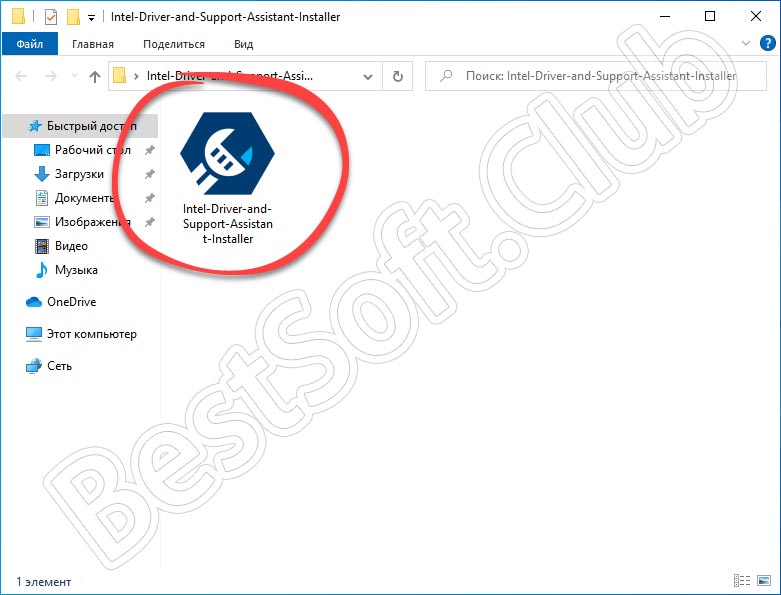
- Теперь принимаем лицензионное соглашение, после чего кликаем по кнопке, обозначенную цифрой 2.
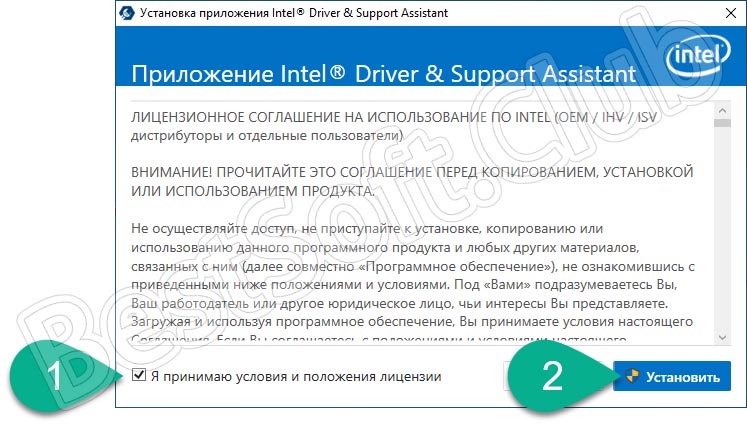
- Запустится инсталляция приложение. Дожидаемся, пока она завершится.
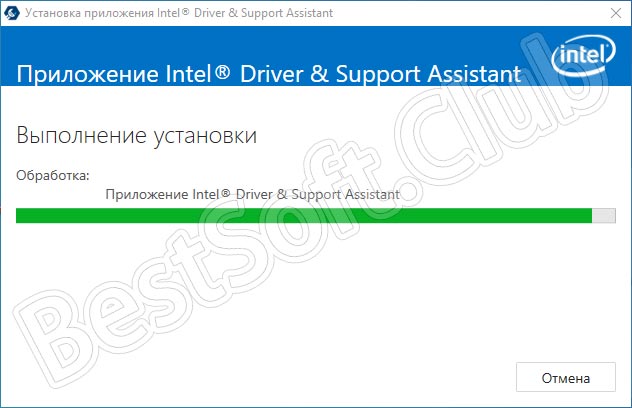
- Итак, приложение установлено и теперь мы можем запустить его, например, воспользовавшись меню Пуск.
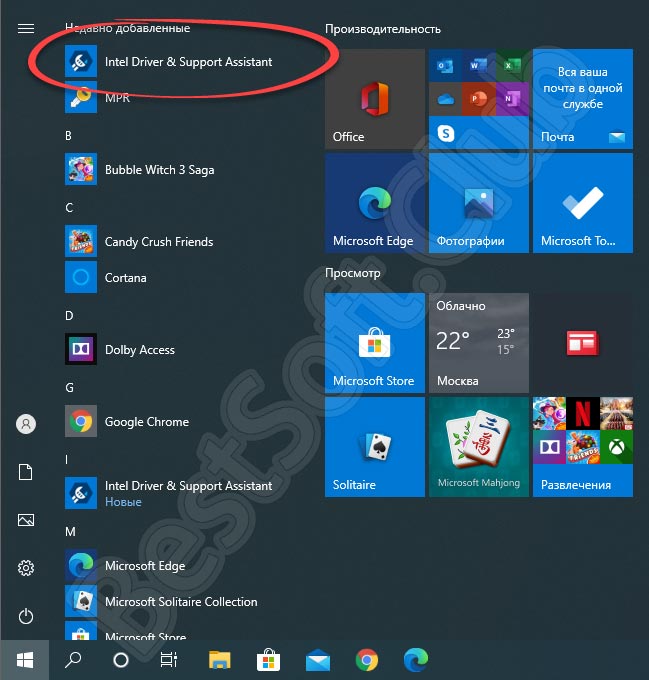
Дальше рассмотрим, как пользоваться утилитой от Intel.
Инструкция по работе
Инструкция по работе с данным приложением крайне проста. Вы просто запускаете ее и автоматически переходите на официальный сайт, на котором отображается вся нужная для правильной установки драйверов информация. Показываются такие данные о компьютере:
- Модель, частота, а также производитель ЦП.
- Модель видеоадаптера.
- Установленная звуковая карта.
- Контроллер сети.
- Количество оперативной памяти.
- Устройства для хранения данных.
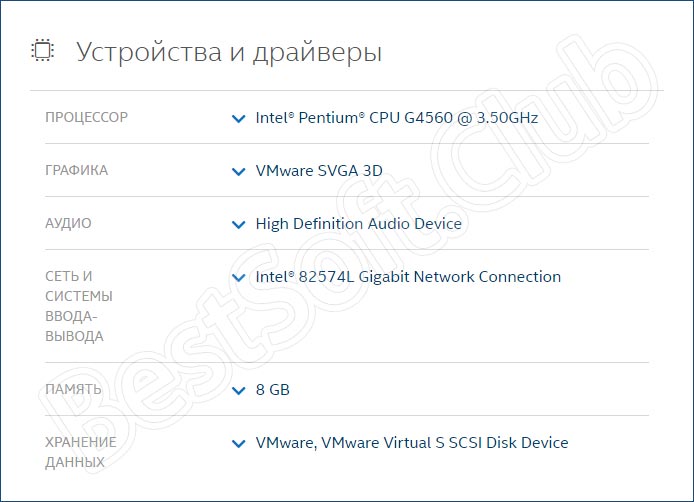
Получив такую информацию, мы сможем правильно выбрать драйвер для своего компьютера.
Кстати, если такая инструкция по каким-то причинам не приведет к успеху, вы можете воспользоваться автоматическим инструментом для инсталляции драйверов.
Достоинства и недостатки
Переходя дальше, разберемся с положительными и отрицательными особенностями утилиты под названием Intel® Driver Support Assistant
Видеообзор
В данном видео предмет использования приложения рассмотрен более подробно.
Вопросы и ответы
На этом наша инструкция подходит к концу, а ваше знакомство с приложением, наоборот, только начинается. Скачивайте программу и с ее помощью устанавливайте недостающие драйверы для своего компьютера. Если в ходе загрузки или использования софта что-то не получится, напишите об этом нам, воспользовавшись формой обратной связи. Делается это для того, чтобы быстро получить ответ, способный помочь в той или иной ситуации.

— Улучшенная поддержка Windows 11.
Право использования: Бесплатное
Страна разработчика: США
Финальная версия: 21.6.39.7
Язык интерфейса: Русский / Английский
Размер файла: 5.6 МБ
Скачайте инструмент поиска и обновления драйверов устройств материнской платы Intel Driver https://kompyutery-programmy.ru/programmy/kak-udalit-intel-driver-and-support-assistant.html» target=»_blank»]kompyutery-programmy.ru[/mask_link]
Intel Driver Support Assistant (Driver Update Utility) 19.7.30.2

Размер: 14131 Kb Статус (Цена) : Бесплатно Дата добавления: 26.07.2019 Имя файла: Intel-Driver-and-Support-Assistant-Installer.exe
Intel Driver Support Assistant поддерживает следующие продукты:
Источник: mirsofta.ru
Intel driver support assistant что это за программа
Официальный сайт Intel прекратил работу на территории Российской Федерации и Республики Беларусь – драйверы недоступны для загрузки. Вы можете скачать последние версии драйверов и ПО Intel на нашем сайте.
О программе
Программа обновления драйверов Intel позволяет выполнять поиск новейших драйверов Intel для аппаратных компонентов компьютера: встроенных видеокарт, чипсетов, сетевых карт, материнских плат, портативных компьютеров Intel NUC и Intel Compute Stick
Что нового
Новое в версии 22.1.8.8
- Добавлена поддержка новейших графических продуктов Intel
- Улучшена поддержка обновления для старых версий IDSA
- Общие исправления ошибок и улучшения
Системные требования
- Windows 11, 32-bit
- Windows 11, 64-bit
- Windows 10, 32-bit
- Windows 10, 64-bit
- Windows 8.1
- Windows 8.1, 32-bit
- Windows 8.1, 64-bit
- Windows 8
- Windows 8, 32-bit
- Windows 8, 64-bit
- Windows 7
- Windows 7, 32-bit
- Windows 7, 64-bit
Полезные ссылки
Подробное описание
В сентябре 2017 года программа обновления драйверов Intel была заменена приложением Intel Driver Support Assistant, нажимаем правой кнопкой > выбираем Удалить.
Обновление драйверов без заморочек I Простая инструкция
Также можете удалить ПО при помощи удаляторов — Revo Uninstaller или Uninstall Tool. Рево немного качественнее, второй проще, немного быстрее работает. Удалятор способен не только произвести деинсталляцию софта, но и почистить следы/остатки в реестре и среди файлов.

Intel Driver Support Assistant
Yura про Intel Driver Support Assistant должна загружаться исключительно с лицензированного ресурса по ссылке :

- Полученный exe-файл следует запустить для начала установки. На первом шаге необходимо отметить галочкой согласие с условиями:

- В процессе установки может появиться предложение принять участие в улучшении сервиса. Почитайте текст и выбирайте на свое усмотрение. На работоспособности софта Ваше решение никак не скажется;
Возможно временное зависание ПК, отключение от сети интернет и пропадание звука. Это нормальное поведение, не стоит беспокоиться.
- Спустя пару минут утилита скопирует необходимые файлы, Вы сможете воспользоваться её возможностями.
Как обновить драйверы?
По окончанию установки можно открыть ПО с применением значка области уведомлений (гаечный ключ на синем фоне).

Приложение не имеет графического интерфейса Windows 10 и запускается посредством веб-ресурса, на странице которого происходит поиск обновлений:

Когда сканер прекратит операцию, то на экране увидите перечень устройств с детальной информацией по каждому компоненту:

В конце описания по конкретному элементу есть ссылка на поиск обновлений для оборудования с использованием официальных сайтов производителей. Иногда это бывает полезно, если у Вас «железо» как Intel, так и других брендов.
Если рассматривать мой случай, то программа для обновления Интел драйверов не обнаружила ничего, что можно было бы изменить/улучшить. Но у Вас после сканирования может отображаться предложение загрузить и установить новый набор ПО.
Вдруг подобных устройств будет несколько, то утилита создаст очередность загрузки, начнется скачивание файлов с интернета. Поэтому, обязательно стоит быть подключенным к сети, VPN (если используете) желательно отключить на время, чтобы скорость скачивания была максимальной.
Стоит отметить, что раньше прога запускалась без применения браузера, то есть, была десктопной. Интерфейс казался более понятным, с возможностью создания резервных копий. Но в новой версии это всё убрали, а сканирование перенесли на веб-сайт.
Важные рекомендации
Нижеизложенные советы относятся не конкретно к рассматриваемой утилите, а к процессу обновления драйверов Intel HD Graphics в целом (независимо от способа).
Если при попытке установки актуальной версии «дровишек» Вы столкнулись с ошибкой (система не разрешает инсталлировать апдейт), необходимо сначала отключить/удалить имеющиеся на компьютере драйвера через «Диспетчер устройств».

После этого перезапускаем ПК и пробуем заново произвести автоматическую установку. В качестве альтернативы стоит перейти на офиц-ый источник изготовителя чипсета/ноутбука (точное наименование модели указано на наклейке снизу корпуса). Сайт должен иметь раздел «Поддержка» (Support) или «Загрузка» (Download), где и предстоит указать свои данные для поиска нужного ПО.
Надеюсь, что Intel программа обновления драйверов помогла Вам. Дополнительные решения можете просмотреть на нашем ресурсе – здесь и здесь.
- Удалить из указанных директорий файлы имена которых заданы шаблоном
- Программы для программирования квадрокоптера tello
- Как запустить sai paint tool 2
- Как удалить самп полностью с компьютера
- Как называется вертикальная ось в гистограмме excel
Источник: dr-web.ru